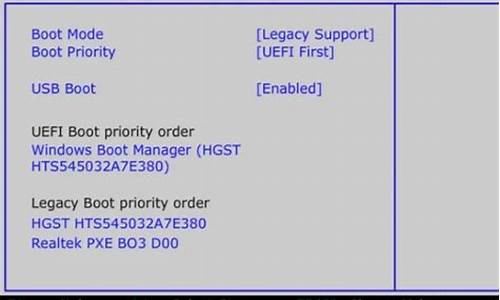1.u盘插到联想笔记本上,开机按F12,没有u盘启动的选项。

设置方法如下:
1、开机按Del键进入该BIOS设置界面,选择高级BIOS设置:Advanced BIOS Features,如下图:
2、按确定进去选择硬盘启动优先级:Hard Disk Boot Priority,如下图:
3、点击(硬盘启动优先级)Hard Disk Boot Priority,之后即可进入BIOS开机启动项优先级选择,可以通过键盘上的上下键选择USB-HDD(U盘即可,会自动识别插入电脑中的U盘),如下图:
4、 选择USB设备为第一启动项后,按Entel键即可确认选择,之后再按F10键,然后会弹出是否保存,选择YES即可。 ?
u盘插到联想笔记本上,开机按F12,没有u盘启动的选项。
(一)联想笔记本电脑按下F12键来选择U盘启动。
(二)具体的步骤如下:
1: ?首先把U盘启动盘插在电脑的USB接口,然后开机,马上按下F12键,这个键叫开机启动项快捷键,这时会出现一个启动项菜单(Boot ?Menu)的界面,你只要用方向键选择USB:Mass Storage Device为第一启动,有的是u盘品牌:USB:Kingstondt 101 G2 ?或者 Generic- -sd/mmc ?(主板不同,这里显示会有所不同),然后用ENTER确定,就可以进入U盘启动了,也可以重装系统了。
2:这种方法设置U盘启动有一个最大的优点就是:重装好系统以后,不要把U盘启动项改回光驱或者硬盘,只对当前有效,重启就失效。(现在的主板都有这个功能,2004年以前的主板就没有这个功能,那就要在BIOS中设置了。)
用快捷键设置U盘启动的图如下:(第三项是U盘启动项)
还有一种是这样的:(第四项就是USB启动项)
故障原因:是系统设置错误造成的。
解决方法如下:
1、首先在电脑关机状态,插入U盘启动盘到电脑usb端口,再开机。
2、当电脑开机之后,赶紧按下键盘的F2按键,进入到电脑的BIOS里面,使用电脑键盘的左右或者上下按键移动光标到boot位置,并回车。
3、进去以后,在移动光标到U盘启动盘的位置,然后再按下键盘的F5或者F6按键,将启动U盘移动到一行,为第一启动项。
4、再使用左右移动按键将光标移动到exit位置,再选择其中的exitSingChanges选项保存更改设置。
5、电脑重新启动以后,就可以进入到U盘启动界面了。
扩展资料:
使用u盘启动时的注意事项:
1、u盘必须是可以正常使用,无损坏的。
2、需要使用u深度软件将u盘制作成u盘启动盘;
3、下载好的系统镜像文件要放入u盘的根目录下。
4、u盘需要插入一个可以正常使用的usb插口。
5,插入U盘是需要注意方向,在遇到无法插入的情况,千万不要用力,换个方向就可以解决问题。并且在拔下后也不要马上接着就插入,等待5秒钟左右再插入。